リンク先のページを別のフレームに表示する手順は以下のとおりです。
ここでは最も一般的によく使用されている、左右に2分割されているフレームページで、左側のフレーム内のリンクをクリックすると右側にリンク先ページが表示されるリンクの設定についてを説明します。
※以下の操作はホームページ・ビルダー12のものですが、ホームページ・ビルダー13以降のバージョンでも、ほぼ同様の操作で行うことができます。
※〔かんたん〕 をご利用の場合は、以下のFAQを参照してください。
→リンク先のページを別フレームに表示させる −「かんたん」スタイル−
このフレームページは次の3つの HTML ファイルから作成されています。
- 左フレーム内ページ「mokuji.htm」
- 右フレーム内ページ「top.htm」
- フレーム設定ページ「index.htm」
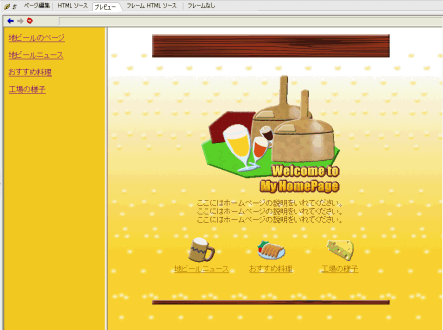
■操作
- フレームを作成したページの右側の画面上をクリックし、右フレームを選択します。タイトルバーを見ると、右側のフレーム内ページのファイル名が「top.htm」、フレーム設定ページのファイル名が「index.htm」と表示されています。タイトルバーを確認することにより、現在選択されているフレーム内ページ (ここでは右側のフレーム内ページ) が分かります。
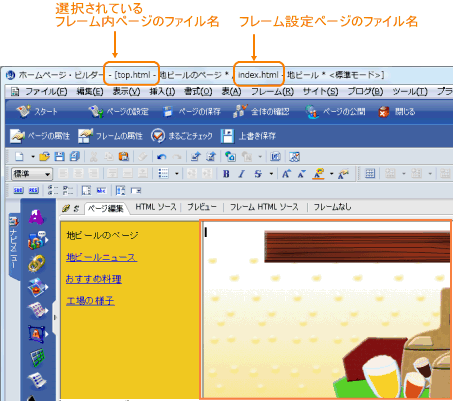
- 右側のフレーム内が選択された状態で、メニューバーから[挿入-フレーム-フレーム属性の変更]*1を選択します。
*1お使いのバージョンによっては、[フレーム-フレーム属性の変更]です。
[属性]ダイアログボックスが表示されます。
- [フレーム名]に半角英数文字でフレーム名を入力します。ここでは「right」と入力してみます。[OK]ボタンをクリックします。
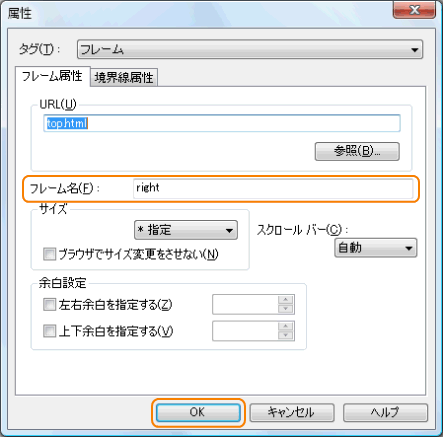
- 左のフレーム内ページをクリックし、リンク元の文字、または画像を挿入します。ここでは「地ビールのページ」と入力しています。
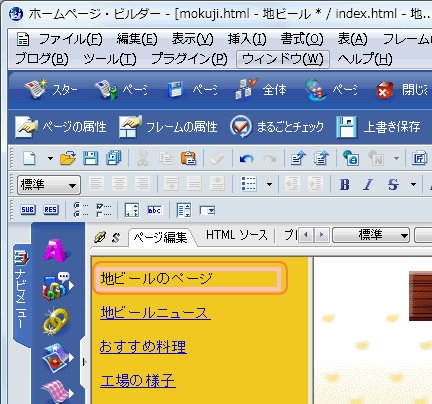
- 入力した文字、または画像を選択し、リンクを設定します。メニューバーから[挿入-リンク]を選択します。
[属性]ダイアログボックスが表示されます。
- [参照]ボタンをクリックし、リンク先のファイル名を指定します。
![[属性]ダイアログボックス](/faq/1032/app/servlet/load?image=hpb/hpb1545.gif)
[開く]ダイアログボックスが表示されます。
- リンク先のファイルを選び[開く]ボタンをクリックすると、[属性]のダイアログボックスに戻ります。ここでは「top.htm」を選択しています。
※リンク先の指定の時、フレームを設定したページをリンク先にすると、フレームが二重に表示されてしまうので、単一のページを指定するようにしてください。
![[開く]ダイアログボックス](/faq/1032/app/servlet/load?image=hpb/hpb1546.gif)
- [ターゲット]はリンク先のページをどの領域に表示するかを指定します。ここでは 3. で入力したフレーム名「right」を選択し、[完了]ボタンをクリックします。
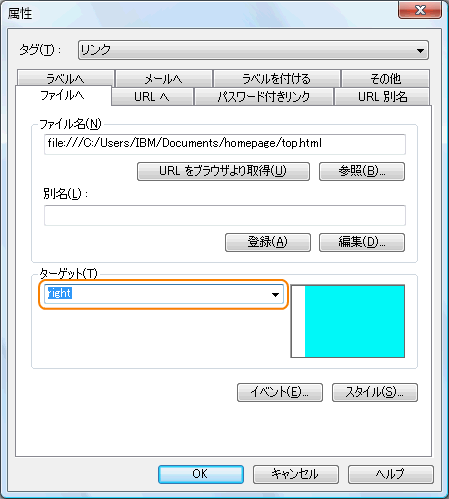
- 文字にリンクが設定されます。
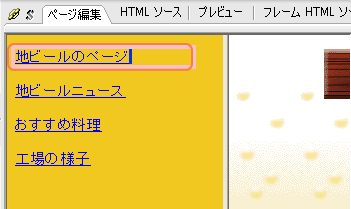
- プレビュー画面で、リンク先が右側のフレームに表示されることを確認します。
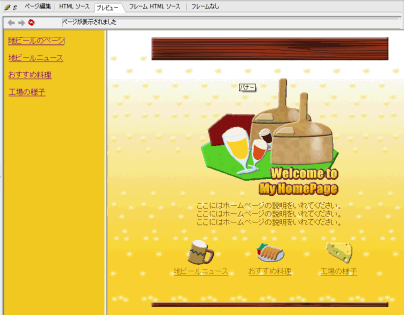
■関連情報